SVG — популярный формат, особенно когда вы имеете дело с отображением высококачественных 2D-фотографий на веб-сайтах, которые подходят для увеличения или уменьшения без изменения общего качества. Это имеет смысл, поскольку изображение является частью векторного файла и известно своей масштабируемостью.
Поскольку он относится к семейству векторов, его качество не так хорошо, как у большинства растровых изображений, таких как JPG. Многие пользователи сейчас ищут способы изменить формат на лучшее цифровое фотографическое изображение, широко поддерживаемое на разных устройствах. Здесь мы уже тестируем и выбираем лучшее SVG в JPG приложения, которые вы можете использовать для его эффективного преобразования; прочитайте информацию ниже, чтобы узнать, что это такое.
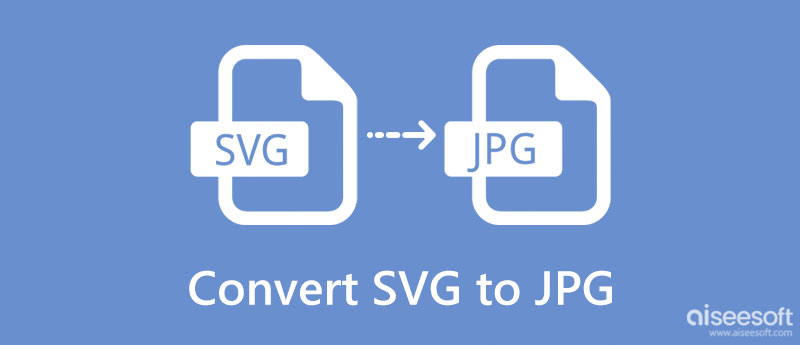
Понятно, что самому нужно конвертировать SVG в JPG, особенно если вы давно имеете дело с этими форматами. Но что, если вы впервые сталкиваетесь с такой ситуацией? Для тех, кто не знает об этих популярных форматах изображений, вы можете ознакомиться с плюсами и минусами указанных форматов с кратким описанием.
SVG являются веб-форматом изображения, который использует математические формулы для определения точек и линий на сетке при создании отображения фотографий, которые мы можем идентифицировать. С помощью SVG вы также можете хранить XML-код, который поможет вашему веб-сайту лучше ранжироваться в различных поисковых системах, таких как Google, способный прочитать ключевое слово файла.
Каковы преимущества SVG?
Каковы недостатки SVG?
JPG or JPEG это наиболее часто используемый формат высококачественного изображения для сохранения изображений, снятых с помощью цифровых камер, особенно на большинстве телефонов. Он обеспечивает лучшее качество и детализацию по сравнению с тем, что вы можете получить на векторных изображениях, таких как SVG. Когда пользователь пытается декодировать SVG в JPG с высоким разрешением, ожидайте, что каждый дюйм деталей на этом изображении станет еще более утонченным и точным.
Каковы преимущества JPG?
Каковы недостатки JPG?
Когда пользователю необходимо преобразовать SVG в JPG, самое надежное приложение, доступное в Интернете, — это Бесплатный онлайн-конвертер изображений Aiseesoft. Этот преобразователь легко преобразует файл SVG в наиболее популярный формат выходного изображения, такой как JPG, без необходимости использования высокопроизводительного процессора для каждой операции, выполняемой в облаке.
Вместо того, чтобы загружать конвертер на свой рабочий стол, лучше использовать это приложение, чем что-либо еще. Нужно обработать несколько файлов SVG? Нет никаких проблем, когда вы используете это. Учебник ниже научит вас, как быстро справиться с проблемой.
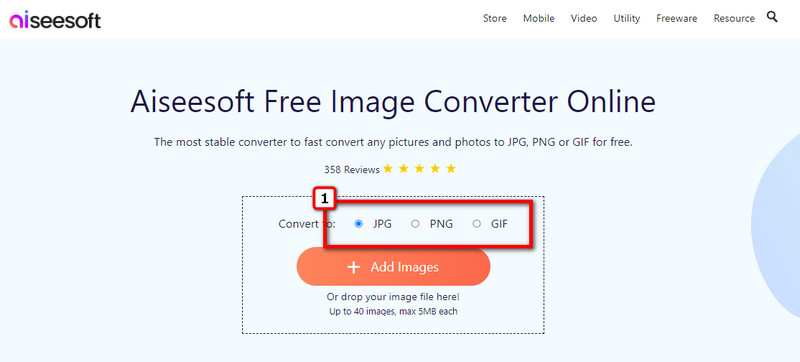
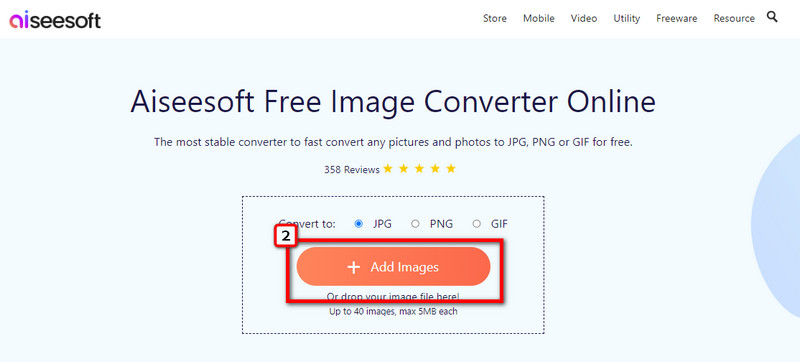
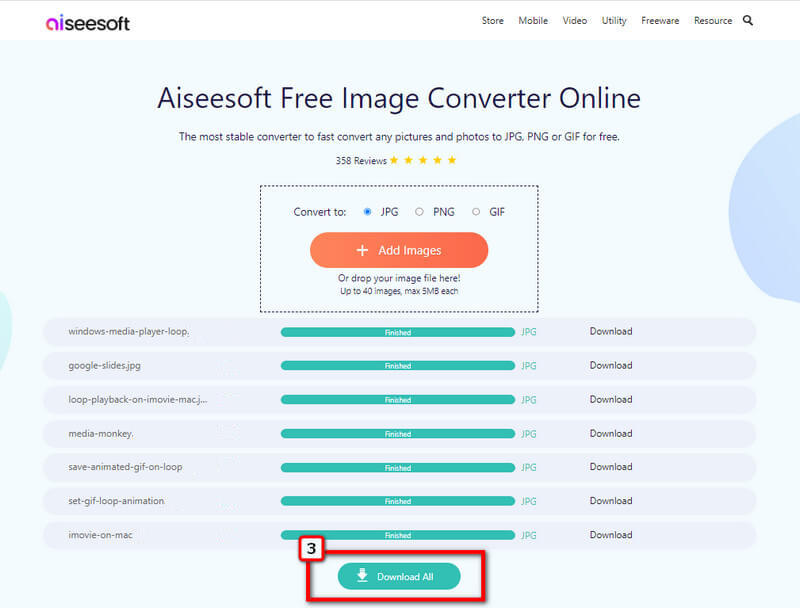
Как бесплатно конвертировать SVG в JPG? Ну, вы можете попробовать использовать Converseen сделать конвертацию. Это надежное приложение для пакетного конвертирования, которое вы можете бесплатно загрузить на свой рабочий стол. С его помощью вы можете просмотреть образец выходного файла и при необходимости изменить настройки изображения. Кроме того, вы можете конвертировать SVG в PNG с ним, если вы хотите сохранить вывод в формате PNG вместо JPG. Тем не менее, если вы используете это, выполните следующие действия.
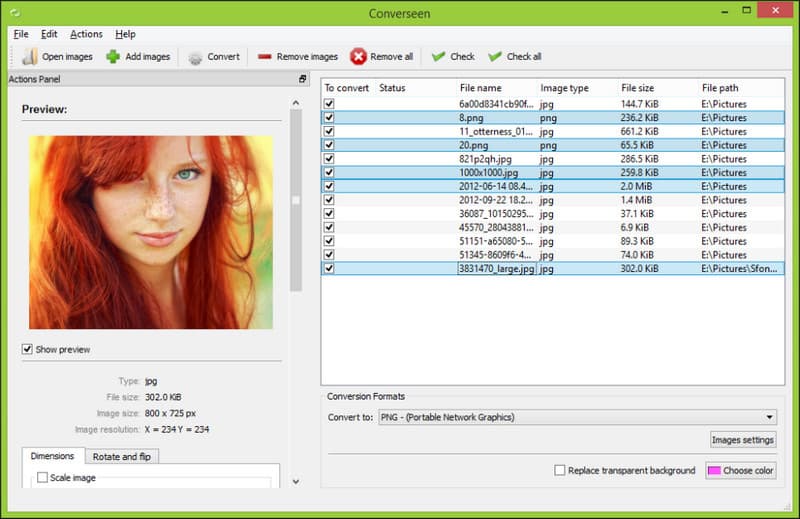
пакетное преобразование и бесплатное скачивание
Paint.net это бесплатное приложение для быстрого переключения SVG на JPG с высоким разрешением. Это конвертер только для окна, который позволяет вам также редактировать файл SVG. Кроме того, вы можете использовать это приложение для обрезать JPG когда вам нужно уменьшить его размер. Несмотря на то, что это редактор, приложение изначально не поддерживает SVG, поэтому вам лучше загрузить папку для расширения этого приложения. После того, как вы загрузили это, перейдите к следующим шагам.
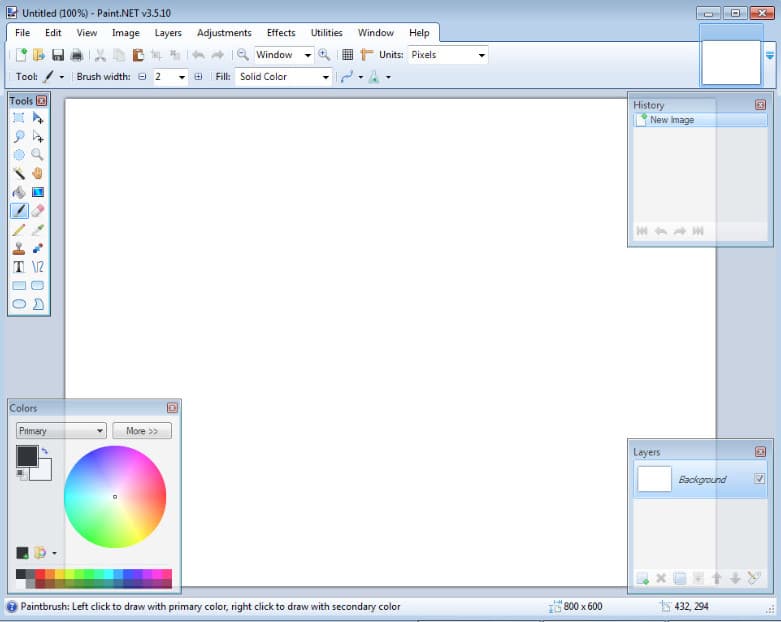
Преобразовать SVG в JPG это бесплатное приложение, которое вы можете легко преобразовать SVG в JPG или в другой формат. Это веб-приложение, подобное первому представленному нами приложению. Однако, поскольку для этого требуется подключение к Интернету, конвертер обрабатывает файл SVG намного медленнее, особенно при пакетном преобразовании. Но в целом приложение необходимо; вот шаги, чтобы использовать его.
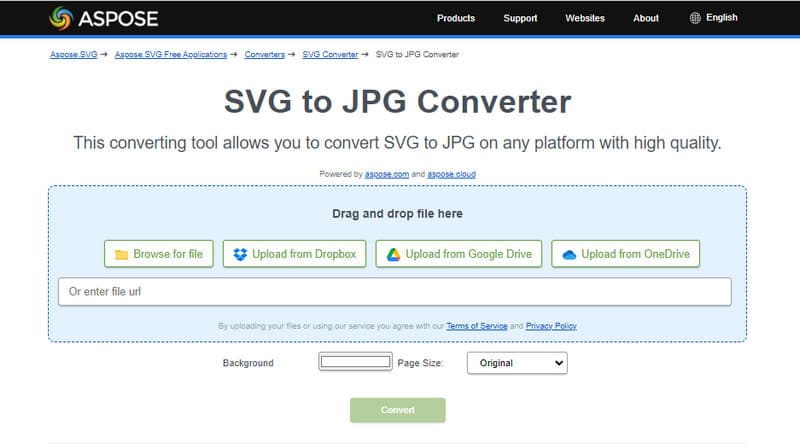
Расширенное пакетное преобразование изображений — это конвертер с открытым исходным кодом, который вы можете загрузить на Windows, macOS и Linux. Поскольку у имени есть пакет, вы можете преобразовать несколько файлов SVG здесь и преобразовать их в желаемый результат, отличный от JPG. Чтобы научить вас конвертировать SVG в JPG, вот руководство по его использованию.
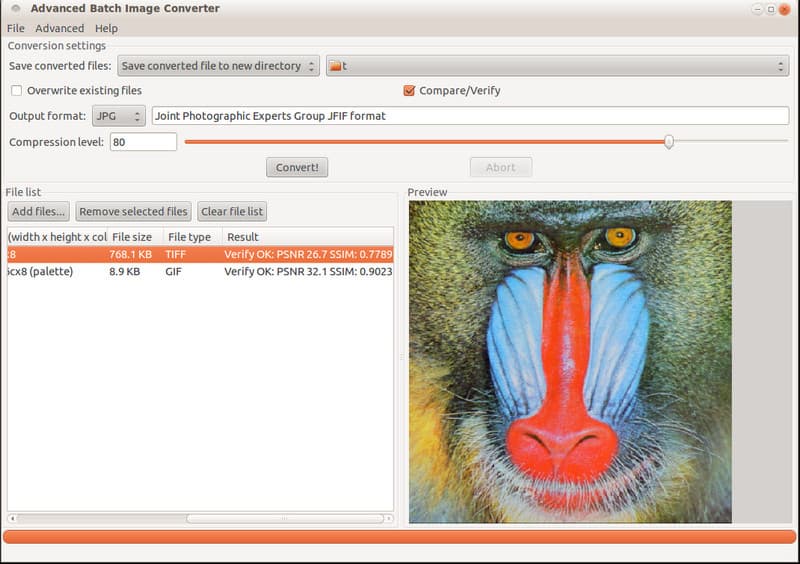
Есть ли разница между JPG и JPEG?
Визуально говоря? Существенной разницы между JPG и JPEG нет. Но понимание того, почему существуют JPG и JPEG, необходимо, чтобы вы могли потратить короткое время на чтение некоторых связанных статей о JPG против JPEG чтобы знать разницу.
Почему преобразованное изображение JPG имеет большой размер файла?
Контейнер файла изображения, который вы используете, использует другой метод сжатия, не похожий на JPG. Итак, когда это произойдет, вам нужно будет сжать JPEG с помощью компрессоров, чтобы уменьшить исходный размер файла JPG.
Могу ли я встроить закодированный текст в JPG?
Да, вы можете встроить закодированный текст в JPG; однако вам нужно будет сделать это вручную и с помощью приложения. Вы можете начать с использования файла XML в формате JPG для выполнения этой работы.
Заключение
Итак, что вы думаете о пяти методах изменение SVG на JPG высокое разрешение? Вам помогла эта статья? Пожалуйста, оставьте отзыв в разделе комментариев.

Video Converter Ultimate — отличный видео конвертер, редактор и энхансер для преобразования, улучшения и редактирования видео и музыки в 1000 и более форматах.
100% безопасность. Без рекламы.
100% безопасность. Без рекламы.